
Trên Windows 10, Windows Update đôi khi có thể cung cấp cho bạn "bản cập nhật chất lượng tùy chọn". Không giống như các bản cập nhật khác, Windows sẽ không tự động cài đặt những thứ này, vậy chính xác thì chúng là gì? Bạn có nên cài đặt chúng?
Windows Update sẽ không tự động cài đặt chúng
Một bản cập nhật chất lượng tùy chọn của người Viking là Bản cập nhật Windows mà bạn không phải cài đặt ngay lập tức . Chúng không bao giờ bao gồm các bản sửa lỗi bảo mật, nếu có sẵn một bản vá bảo mật quan trọng, Windows Update sẽ cài đặt nó mà không cần chờ đợi.
Tuy nhiên, một số cập nhật là tùy chọn. Những vấn đề ổn định sửa chữa và các vấn đề khác trong Windows. Một số trong số này có thể là Cập nhật trình điều khiển phần cứng tùy chọn . Bạn có sự lựa chọn có hay không cài đặt chúng theo bạn.
"Xem trước cập nhật tích lũy" là gì?
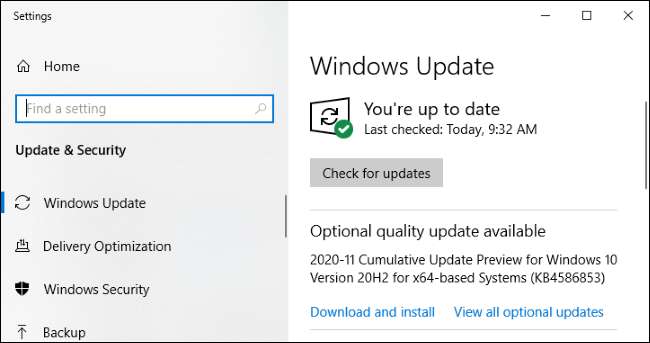
Một trong những bản cập nhật chất lượng tùy chọn phổ biến nhất là "Xem trước cập nhật tích lũy". Microsoft phát hành cập nhật tích lũy mỗi tháng một lần nữa Bản vá thứ ba , đó là thứ ba thứ hai mỗi tháng.
Các cập nhật này gói một số lượng lớn các bản sửa lỗi cho các vấn đề khác nhau trong một gói lớn. Thay vì phát hành một lần cập nhật chậm chạp trong suốt cả tháng, Microsoft đã gói tất cả từng thành một bản cập nhật lớn.
Các gói này được gọi là tích lũy tích lũy vì chúng bao gồm tất cả các bản sửa lỗi từ các tháng trước trong một gói. Ví dụ: nếu bạn chưa bật máy tính trong vài tháng, bản cập nhật tích lũy của một tháng sẽ bao gồm tất cả các bản sửa lỗi từ các tháng trước. Windows chỉ phải cài đặt một bản cập nhật lớn, tiết kiệm thời gian của bạn và tránh khởi động lại không cần thiết.
Microsoft không giữ mọi sửa chữa cho bản cập nhật tích lũy. Ví dụ, các bản cập nhật bảo mật quan trọng được phát hành ngay lập tức mà không cần chờ đợi.
Gần cuối hầu hết các tháng, Microsoft cung cấp "bản xem trước cập nhật tích lũy" trong Windows Update. (Microsoft thường bỏ qua bản xem trước cập nhật tích lũy của cuối tháng 12.) Các bản cập nhật xem trước này bao gồm tất cả các bản sửa lỗi sẽ được phát hành cho mọi người ở dạng không tùy chọn trong bản vá tiếp theo vào thứ ba.
Ví dụ: vào tháng 11 năm 2020, Microsoft đã phát hành bản xem trước cập nhật tích lũy 2020-11 vào ngày 30 tháng 11 năm 2020. Nếu bạn không chọn cài đặt nó, PC của bạn sẽ nhận được phiên bản cuối cùng, không xem trước của "Cập nhật tích lũy" Vài tuần sau đó vào bản vá tiếp theo vào thứ ba của chúng tôi, đó là ngày 8 tháng 12 năm 2020.
CÓ LIÊN QUAN: Bản vá thứ ba cho Windows là gì và khi nào?
Đây là những cập nhật "C" và "D"
Nhân tiện, nếu bạn quen thuộc với thuật ngữ Windows Update, bạn có thể biết các bản cập nhật tích lũy được xem trước này theo một tên khác. Microsoft gọi các bản cập nhật "C" và "D" này , tùy thuộc vào việc họ được phát hành vào tuần thứ ba hoặc thứ tư hàng tháng nữa hay không.
Bản cập nhật tích lũy ổn định cuối cùng được phát hành vào tháng tới được gọi là bản cập nhật "B". Đó là bởi vì nó được phát hành vào tuần thứ hai của tháng.
Cập nhật xem trước làm cho bạn một người kiểm tra phần mềm
Từ "xem trước" là một gợi ý rằng bạn đang giúp Microsoft kiểm tra bản cập nhật bằng cách cài đặt nó. Microsoft đang tính vào một số lượng lớn những người nhận thấy bản cập nhật và chọn để cài đặt nó. Microsoft gọi những người truy cập trang Windows Update và chọn cài đặt thủ công các bản cập nhật "Người tìm kiếm" đang tìm kiếm cập nhật.
Bằng cách cài đặt bản cập nhật chỉ dành cho những "người tìm kiếm" có động lực này, Microsoft có thể xem liệu bản cập nhật có gây ra sự cố trên nhiều loại Windows 10. Nếu có, Microsoft có thể nhấn nút Tạm dừng hoặc khắc phục bản cập nhật trước khi nó tung ra tất cả mọi người trên bản vá thứ ba.
Hãy nghĩ về các cập nhật xem trước hàng tháng này tương tự như Chương trình Windows Insider của Microsoft . Những người muốn kiểm tra các phiên bản mới của phần mềm có thể nhận được sớm, trong khi những người không háo hức cài đặt các bản cập nhật Windows mới có thể chờ đợi.
Bạn có nên cài đặt bản cập nhật tùy chọn?
Nếu bạn gặp sự cố với PC, hãy cài đặt bản cập nhật tùy chọn là một cách để sửa lỗi cho vấn đề đó là tuần sớm. Chúng thường khá ổn định và ổn định hơn nhiều so với các bản dựng đầu tiên của Windows 10 dành cho những người chọn tham gia chương trình thử nghiệm "Windows Inkider".
Tuy nhiên, nếu bạn không gặp sự cố với PC, bạn không cần phải cài đặt bản cập nhật chất lượng tùy chọn, không, trừ khi bạn muốn giúp Microsoft kiểm tra. Nếu bạn đợi một vài tuần, PC của bạn sẽ nhận được các bản sửa lỗi tương tự sau khi chúng trải qua thử nghiệm bổ sung.
Cách cài đặt Cập nhật chất lượng tùy chọn
Để kiểm tra các bản cập nhật chất lượng tùy chọn, hãy đến Cài đặt & GT; CẬP NHẬT & AMP; An ninh & GT; Cập nhật hệ điều hành Window. Nhấp vào "Kiểm tra cập nhật" để kiểm tra các bản cập nhật khả dụng. Windows sẽ cài đặt bất kỳ bản cập nhật bắt buộc nào (bao gồm các bản cập nhật bảo mật và các bản cập nhật tích lũy không tùy chọn).
Nếu có bản cập nhật chất lượng tùy chọn, bạn sẽ thấy một thông báo cho biết bên dưới nút "Kiểm tra cập nhật". Nhấp vào "Tải xuống và cài đặt" nếu bạn muốn cài đặt nó trên PC của mình.
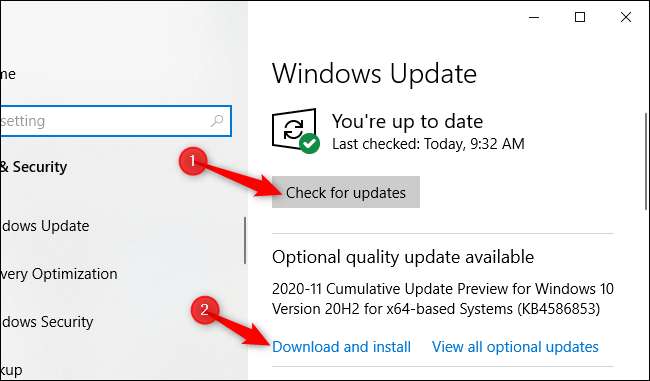
Bạn cũng có thể nhấp vào Xem "Xem tất cả các bản cập nhật tùy chọn" để xem tất cả các bản cập nhật tùy chọn bạn có thể cài đặt. Ví dụ: danh sách này có thể bao gồm các bản cập nhật trình điều khiển tùy chọn có thể giúp ích nếu bạn gặp sự cố trên PC. Tuy nhiên, nút này sẽ chỉ xuất hiện nếu các bản cập nhật tùy chọn thực sự có sẵn cho PC của bạn.
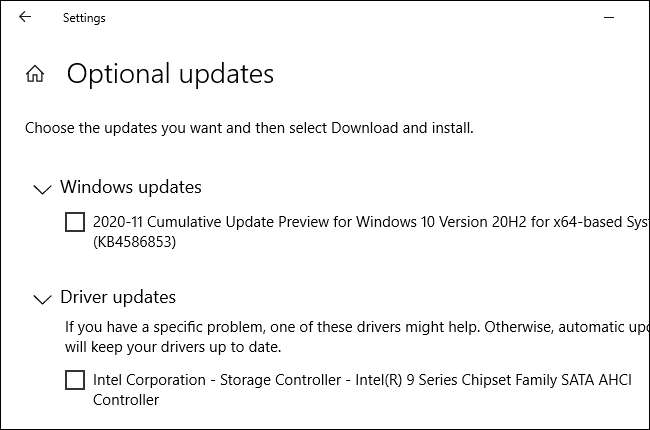
Nếu bạn gặp sự cố với bản cập nhật, bạn có thể đi đến Cài đặt & GT; CẬP NHẬT & AMP; An ninh & GT; Windows Update & GT; Xem lịch sử cập nhật & GT; Gỡ cài đặt cập nhật cho Xóa bản cập nhật khỏi PC Windows 10 của bạn .
CÓ LIÊN QUAN: Cách cuộn lại bản dựng và gỡ cài đặt cập nhật trên Windows 10







